لقد رأينا بالفعل في مقال سابق كـ استخراج الصوت من الفيديو عن طريق الأمر باستخدام المحطة فقط. الآن هذه المرة ، سأوضح لك كيفية القيام بذلك باستخدام Kdenlive y Avidemux ، تم العثور على اثنين من محرري الفيديو في معظم التوزيعات.
بالنسبة للمستخدمين الذين لم يقوموا بتنشيط مستودع الوسائط المتعددة لـ ديبيان، عليهم فقط فتح محطة كجذر أو بامتيازات جذر ، وتحرير الملف / الخ / مناسب / sources.list و ضع:
deb http://www.deb-multimedia.org اختبار رئيسي غير مجاني
لاحقًا نقوم بتحديث وتثبيت كلا محرري الفيديو:
sudo aptitude install kdenlive avidemux lame
بمجرد التثبيت والتشغيل (لأنه في حالة Kdenlive نحصل على معالج لتكوينه)، سأعرض الطريقة البسيطة لاستخراج الصوت من مقاطع الفيديو في كل واحد منهم.
افيديمو
في هذه الحالة سأبدأ بالأبسط. في افيديمو ما يتعين علينا القيام به هو فتح مقطع فيديو ثم ، في اللوحة الجانبية ، حدد المكان الذي يشير إليه نسخالخيار MP3 عرجاء.
ثم اضغط على المفاتيح CTRL + ALT + Sنضع اسم الملف ونختار المجلد الذي نريد حفظ الصوت فيه.
Kdenlive
في حالة Kdenlive أولاً علينا إضافة المقطع إلى المشروع:
بمجرد إضافة الفيديو الذي نريد استخراج الصوت إليه ، نضغط عليه بزر الماوس الأيمن ونبحث عن خيار استخراج الصوت.
الجانب السلبي الذي أراه Kdenlive هو أن يتم تصدير الصوت بتنسيق WAV، لذلك سيتعين علينا تحويل الملف لاحقًا إلى .MP3 o .OGG. سنرى ذلك في مقال آخر 🙂
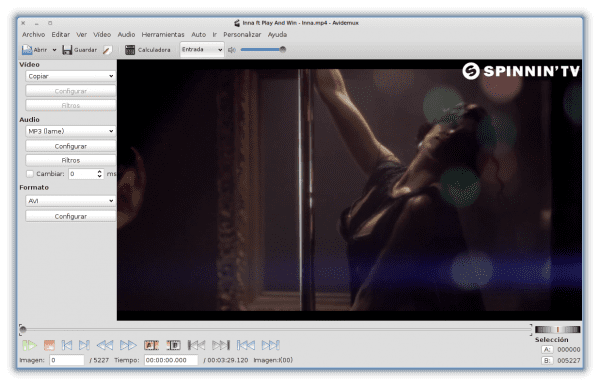
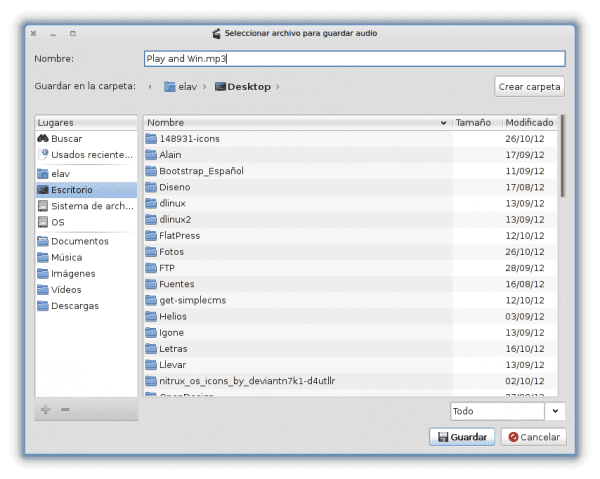
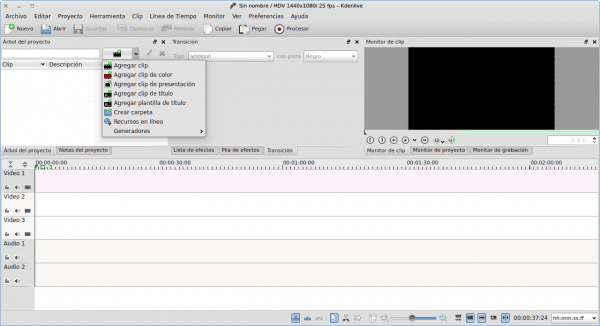
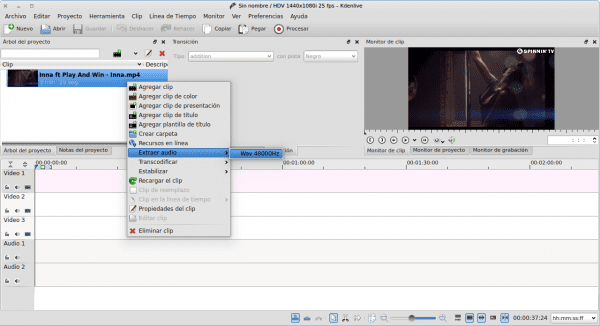
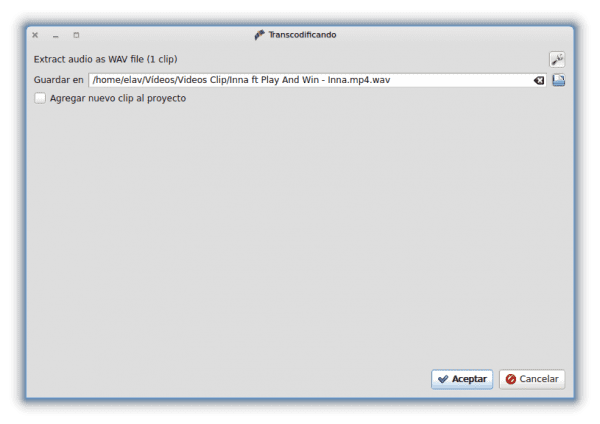
شكرًا جزيلاً على المعلومات ، والآن أحب Avidemux ، يبدو الأمر بسيطًا ولكني لا أعرف مدى اكتماله لأن Kdenlive يبدو أكثر اكتمالاً ولا أعرف ما إذا كنت مخطئًا
Avidemux كامل جدا! ما يحدث هو أن إيلاف كرست له القليل جدًا. افتح الخزائن ويمكنك حفظ الصوت حتى لو كان الفيديو متعدد المسارات. الجزء المتعلق بمعدلات تحويل الفيديو عبر المكونات الإضافية هو الخوف.
والأفضل من ذلك كله: إنه GTK!
جديا هل هو gtk؟ أحب صبر QT بشكل أفضل (لأنني أستخدم KDE hehehe) لكنه يبدو جيدًا في بيئة QT
يوجد أيضًا Avidemux QT.
هنا لقطة من Synaptic مع حزم Avidemux.
http://i.imgbox.com/acpdqcph.png
أرى استخدام soundKonverter أكثر راحة وسرعة وعمليًا ، فمن السهل جدًا استخدامه وأكثر من ذلك بكثير إذا تم استخدامه من مدير ملفات Konqueror ، بنقرة واحدة بزر الماوس الأيمن على ملف الفيديو وفي قائمة السياق نختار الإجراءات >> التحويل باستخدام soundKonverter ...
هذا صحيح ، أنا أيضًا أستخدم محول الصوت في Ubuntu وهو أبسط قليلاً
تحياتي 🙂